مراجعة مميزة لكلمة المرور اللاصقة: مدير كلمات مرور سهل الاستخدام
نشرت: 2022-02-13اقرأ هذه المراجعة المميزة لكلمة المرور اللاصقة لمعرفة مزاياها وعيوبها. تريد تنظيم كلمات المرور الخاصة بك بأفضل طريقة. تريد تخزين كلمات المرور الخاصة بك في سحابة. تريد الوصول إلى كلمات المرور الخاصة بك من جميع أجهزتك. ثم يجب عليك قراءة المراجعة المميزة لـ Sticky password .
جدول المحتويات
لماذا مدير كلمات المرور؟
عند فتح أي موقع ويب أو شبكة وسائط اجتماعية أو أي منتدى أو أي موقع مصرفي عبر الإنترنت ، يجب عليك التسجيل في موقع الويب الخاص بهم. عندما تتصفح الإنترنت كثيرًا ، ربما تكون قد أنشأت عددًا كبيرًا جدًا من الحسابات. إذا كان لديك 20 أو 30 حسابًا ، فلا يمكنك تذكر جميع كلمات المرور وأسماء المستخدمين وحتى عنوان URL الخاص بهم.
في هذه الحالة ، يستخدم معظمكم نفس كلمة المرور واسم المستخدم لجميع الحسابات تقريبًا. الاحتفاظ بنفس كلمة المرور واسم المستخدم لحسابين أو أكثر ليس آمنًا ، كما أنه ينطوي على مخاطرة كبيرة. من الأفضل دائمًا الاحتفاظ بكلمات مرور وأسماء مستخدمين مختلفة. لتخزين كلمات المرور ، يجب عليك استخدام مدير كلمات المرور.
في وقت سابق كنت أستخدم تطبيق ColorNote notepad android لتدوين كلمات المرور الخاصة بي. كانت هذه أبسط طريقة. لقد ناقشت الإجراء الكامل في 3 أفضل الطرق لحماية كلمات المرور.
ولكن بعد تغيير هاتفي المحمول من android إلى iOS ، أدركت استخدام مديري كلمات المرور المتميزة. لأن هذا التطبيق لم يكن متاحًا لنظام iOS. واضطررت إلى نقل كل كلمة مرور إلى iOS. لذا بدلاً من ذلك ، قم بذلك في كل مرة تقوم فيها بتغيير الجهاز ، فمن الأفضل استخدام مدير كلمات المرور.
مجاني مقابل بريميوم
يوجد العديد من مديري كلمات المرور المجانية في السوق. حتى كلمة المرور اللاصقة لها نسخة مجانية. لكن الإصدار المجاني يأتي بميزات محدودة. يمكنك إدارة كلمات المرور فقط على سطح المكتب. لا يمكنك تخزين كلمات المرور في السحابة. لا يمكنك المزامنة مع الأجهزة الأخرى. ولن تحصل على دعم. إذا كنت تستخدم إصدارًا متميزًا ، فستحصل على كل هذه الميزات.
الآن دعنا نواصل المراجعة المميزة لـ Sticky password.
مراجعة قسط كلمة المرور اللاصقة
كلمة المرور اللاصقة ( رابط مخفض بنسبة 85٪ ) هي حقًا مدير كلمات مرور مثير للإعجاب. واجهته جيدة جدًا. أفضل سبب لاستخدام هذا البرنامج هو أنه يأتي مع ترخيص مدى الحياة. لا حاجة لدفع رسوم شهرية مثل برامج إدارة كلمات المرور الأخرى. يمنحك الكثير من الميزات. يمكنك أيضًا التحقق من موقع الويب الخاص بكلمة المرور اللاصقة للحصول على قائمة الميزات. يمكنك تخزين كلمات المرور وإنشاء كلمات مرور معقدة ومتزامنة مع أجهزة متعددة وحماية مدير كلمات المرور باستخدام المصادقة البيومترية وغير ذلك الكثير. دعونا نرى تفاصيل كاملة حول الميزات.
أسعار وخطط Passowrd الثابتة
يمكنك الحصول على ترخيص سنوي أو ترخيص مدى الحياة. من الأفضل أن تأخذ رخصة مدى الحياة. اشتري مرة واحصل على قطعة لمدى الحياة سوف تحصل على تحديثات مدى الحياة ودعم مدى الحياة.
سعر الخطة لمدة عام هو 29.99 دولارًا بينما يكلفك ترخيص مدى الحياة 199.99 دولارًا.
الميزات وكيفية استخدام كلمة المرور اللاصقة؟
قم بشراء كلمة مرور مثبتة من أي رابط مخفض أعلاه. قم بتنزيل البرنامج وتثبيته. سجل مع رمز الترخيص الخاص بك. افتح البرنامج.
- قد ترغب أيضًا في: مراجعة WonderFox HD Video Converter Factory Pro: أفضل محول SD إلى HD
- Wondershare PDF element Review: أفضل بديل لقارئ Acrobat
تنظيم كلمات السر الخاصة بك
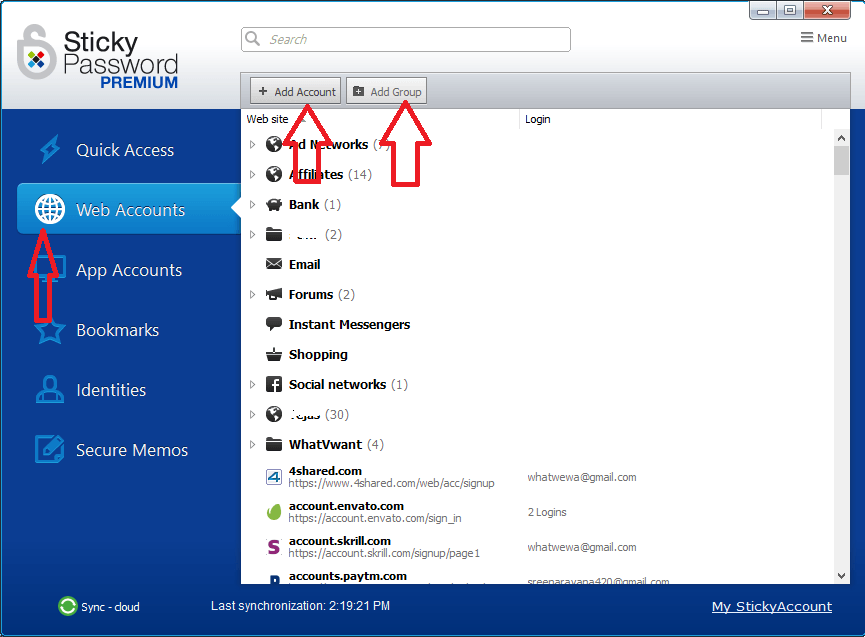
هناك بعض أنواع الحسابات الافتراضية. إذا كنت ترغب في تخزين بيانات الاعتماد لحساب الويب ، فما عليك سوى النقر فوق حساب الويب . سترى بعض المجموعات الموجودة. إذا كنت ترغب في ذلك ، يمكنك إنشاء مجموعة أخرى من خلال النقر فوق إضافة مجموعة. فقط انقر فوق إضافة حساب لإضافة بيانات الاعتماد الخاصة بك. سترى شاشة حيث يمكنك إضافة عنوان URL لموقع الويب الخاص بك واسم المستخدم وكلمة المرور. مثل هذا ، يمكنك تخزين بيانات الاعتماد الخاصة بك بطريقة منظمة.
دعم جميع المتصفحات
يحتوي على امتدادات لجميع المتصفحات تقريبًا. لقد استخدمت امتداد Chrome ، فهو يعمل بشكل جيد للغاية. يكتشف هذا البرنامج تلقائيًا المستعرضات الخاصة بك ويطلب منك تثبيت الامتداد. تحتاج فقط إلى اتباع التعليمات عند بدء تشغيل هذا البرنامج.

الحقيقة المدهشة هي أنها استوردت جميع بيانات الاعتماد وعناوين URL لمواقع الويب من سجل المتصفح ومن الملء التلقائي للمتصفح. لذلك لا يتعين عليك قضاء الوقت لاستيراد أي بيانات اعتماد.
- قراءة: مراجعة EaseUs لاستعادة البيانات: نتائج الاختبار والإيجابيات والسلبيات
- مراجعة Wisecare365: أسرع برنامج نظافة للكمبيوتر الشخصي
الاستيراد والتصدير
يدعم ميزة الاستيراد والتصدير. يمكنك تصدير جميع بيانات الاعتماد من هذا البرنامج إلى أي مدير كلمات مرور آخر. يمكنك أيضًا استيراد جميع التفاصيل من البرامج الأخرى. ما عليك سوى الانتقال إلى القائمة في الزاوية اليمنى العليا ، وسترى خيارات الاستيراد والتصدير لاستخدامها.
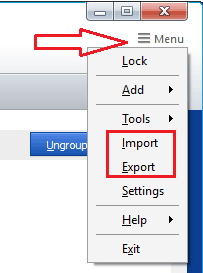
يولد كلمات مرور معقدة
إذا كنت تريد إنشاء كلمة مرور ، فيمكنك الانتقال إلى القائمة -> الأدوات -> منشئ كلمة المرور. لكن في الواقع ، ليس عليك القيام بهذا الإجراء. لأنه يطلب منك تلقائيًا إنشاء كلمة مرور عند الضرورة.
الملء التلقائي
ميزة الملء التلقائي مذهلة. تعمل ميزة الملء التلقائي بشكل لا تشوبه شائبة. يتعرف تلقائيًا على موقع الويب الخاص بك ، ويقوم تلقائيًا بتحميل اسم المستخدم وكلمات المرور. يمكنك أيضًا تخزين جميع التفاصيل الخاصة بك لملء النماذج. لذلك تحتاج إلى تحديد الهويات -> إضافة هوية .
نظرًا لأنه يفعل كل شيء تلقائيًا ، فلن تضطر إلى إضافة هوية. عندما تملأ أي نموذج عبر الإنترنت ، سيطلب منك تخزين المعلومات بالكامل كهوية. هناك تحتاج إلى تحديد خيار إضافة فقط. ثم ستضيف الهوية تلقائيًا. إذا كنت تملأ أي نموذج في المرة القادمة ، فسيظهر لك تلقائيًا لتحديد الهوية الحالية بحيث تملأ جميع التفاصيل.
على سبيل المثال ، أردت التسجيل في Facebook. لقد فتحت صفحة Facebook. سترى رمز كلمة المرور اللاصق في كل حقل. فقط اضغط على هذا الرمز. انقر فوق Fill in with option. سترى الهويات الموجودة. ما عليك سوى اختيار هويتك المطلوبة ، وسوف تملأ نموذجك تلقائيًا.
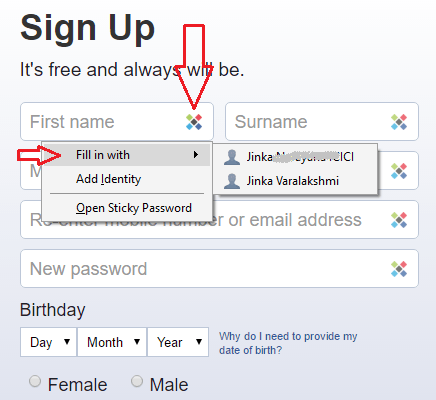
تسجيلات دخول متعددة
إذا كان لديك أكثر من حساب لأي موقع مثل Facebook أو Gmail. سيخزن عدة عمليات تسجيل دخول. سيعرض عمليتي تسجيل دخول ، يمكنك تحديد أي منهما أثناء تسجيل الدخول.
تطبيقات الموبايل
التطبيقات متاحة لجميع المنصات. لقد استخدمت تطبيق iOS. أنه يعمل بشكل جيد جدا. لكنني رأيت خطأً في المزامنة التلقائية. وقد أبلغت فريق الدعم الخاص بهم. لقد قاموا بتحديث البرنامج. أحدث إصدار هو عيب أقل.
خيارات متعددة متزامنة
يحتوي على خيار مزامنة سحابية تلقائي ومزامنة يدوية عبر خيار WiFi المحلي. إذا قمت بتحديد خيار المزامنة التلقائية في الهاتف المحمول ، فسيقوم تلقائيًا بمزامنة بياناتك من السحابة إلى هاتفك المحمول عند بدء تطبيقك. ستستخدم أيضًا خيار التزامن اليدوي. تحتاج فقط إلى لمس رمز المزامنة. تعمل الخيارات المتزامنة بشكل جيد للغاية.
كلمة مرور القفل التلقائي
سيقوم تلقائيًا بقفل مدير كلمات المرور الخاص بك على الكمبيوتر أو في الهاتف المحمول. يمكنك تحديد وقت للقفل التلقائي. لذلك اذهب إلى القائمة -> الإعدادات -> الأمان . في حقل القفل التلقائي ، يمكنك تحديد أي خيار من دقيقة واحدة من عدم نشاط الكمبيوتر إلى ما يصل إلى 60 دقيقة من عدم النشاط.
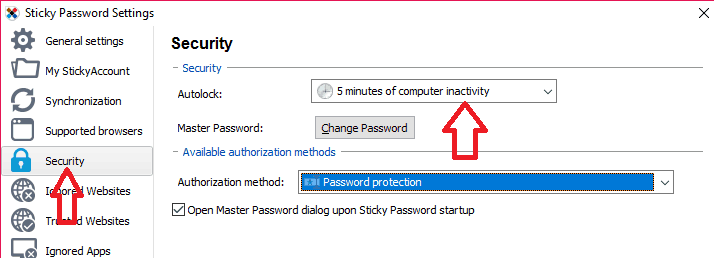
هنا يمكنك أيضًا اختيار طريقة التفويض الخاصة بك.
تشفير 256 بت
سيقوم بتشفير كلمات المرور والبيانات الأخرى الخاصة بك أثناء تحميلها على حسابك السحابي. لذلك حتى موظفيهم لا يمكنهم رؤية بياناتك وكلمات مرورك.
إلى جانب الميزات المذكورة أعلاه ، هناك العديد من الميزات مثل ،
- ملاحظات آمنة: يمكنك أيضًا إنشاء ملاحظات مع كلمات المرور.
- أرقام بطاقات الائتمان المخزنة: يمكنك تخزين جميع تفاصيل بطاقتك الائتمانية لملء النماذج بسهولة.
- مصادقة المقاييس الحيوية : يمكنك استخدام بصمة إصبعك ككلمة مرور رئيسية لتطبيق الهاتف المحمول الخاص بك.
- نسخة محمولة من USB: يمكنك أيضًا استخدام إصدار USB محمول لحمل جميع كلمات المرور الخاصة بك واستخدامها على أجهزة الكمبيوتر الأخرى.
- النسخ الاحتياطي لقاعدة البيانات: يمكنك حتى أخذ نسخة احتياطية من قاعدة البيانات الموجودة بالفعل في السحابة. سوف يحتفظون بإصدارات متعددة من قاعدة البيانات الخاصة بك.
- 30 يوم نسخة تجريبية مجانية.
الايجابيات
- واجهة سهلة الاستخدام. 30 يوم نسخة تجريبية مجانية.
- ميزات كثيرة جدًا ودعم جيد جدًا.
- يوفر الكثير من الوقت مع التعبئة التلقائية.
سلبيات
السعر الشهري أعلى.
كلمة أخيرة:
بعد استخدام Sticky Password ( رابط مخفض بنسبة 85٪ ) ، يمكنني القول أنه أحد البرامج التي يجب أن يمتلكها أي شخص. يوفر الكثير من الوقت عن طريق ملء النموذج تلقائيًا وتعبئة بيانات الاعتماد. واجهته جيدة جدًا. علاوة على ذلك ، يأتي مع ترخيص مدى الحياة. أنا متأكد من أنه يمكنك شراء هذا البرنامج دون أي شك. من الأفضل الحصول على ترخيص مدى الحياة.
- قد يعجبك: مراجعة Golden frog VyprVPN
- مراجعة NordVPN: برنامج سهل الاستخدام بأقصى درجات الأمان
إذا كنت تحب المراجعة المميزة لـ Sticky password ، فيرجى مشاركة هذه المقالة مع أصدقائك وعائلتك. تريد المزيد من التكنولوجيا. نصائح يرجى متابعتنا على Facebook و Twitter. اشترك في قناة WhatVwant على YouTube للحصول على تحديثات منتظمة.
